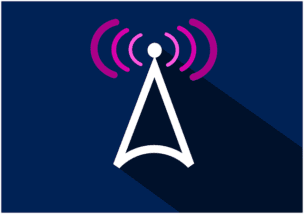wordpressのpingを管理するping optimizerを紹介。
前回記事で紹介したwordpressでのping送信設定。そのpingを管理するプラグイン『ping optimizer』について詳しく解説します。
目次
◇ ping optimizerとは○ ping送信管理のプラグイン
○ スパム回避のためにping送信管理
○ ping optimizerでping送信頻度を制御
◇ ping optimizerの使い方
○ プラグインをインストール
○ ping送信を設定する
○ ping送信履歴を確認
◇ ping optimizer利用の留意点
○ ping送信時間の間隔
○ 使ってみて効果を確認しよう
ping optimizerとは
ping送信管理のプラグイン
pingをoptimizeするという名前の通り、ping送信を最適化してくれるのがプラグインping optimizer。
wordpress設定自身にも、ping送信機能はありますが、そのping送信機能を制御するためにはping optimizerを利用することが手段のひとつとなります。
ping送信を管理するならプラグインの導入を検討してみましょう。
スパム回避のためにping送信管理
ping optimizerを導入する理由は人それぞれかもしれませんが、自身がこのプラグインを導入する理由はスパム回避を目的としています。
ping送信は記事公開もさることながら、更新するたびにも行われているようです。
これはあくまで自身の考えですが、ブログ更新を数分間隔で実施することもあり、ping送信頻度があまり短くなり、googleからスパムサイト扱いされないための保険として同プラグインを利用しています。
ping optimizerでping送信頻度を制御
ping optimizerで出来る最大のメリットはping送信頻度を制御してくれることです。
同プラグインを使うとping送信命令が出ても、送信間隔設定を具体的な時間設定で制御することができ、詳細な送信管理をすることができます。
それではping optimizerの具体的な導入方法について見ていきましょう。
ping optimizerの使い方
プラグインをインストール
まずはping optimizerをインストールしましょう。プラグインの新規追加で『ping optimizer』で検索すると同プラグインが表示されると思います。
プラグインをインストールしたら、忘れず有効化しておきましょう。
なお同プラグインの正式名称は『wordpress ping optimizer』となっており、wordpress向けです。その点を留意しておきましょう。
ping送信を設定する
それでは実際にping送信制御の設定を行っていきましょう。
まずはプラグイン一覧からwordpress ping optimizerを見つけて、settingをクリックします。
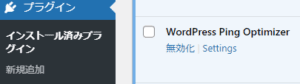
settingをクリックすると下記画面が表示されます。この入力ボックスにping送信先URLを入力しましょう。
入力を終えたらenable pinpingをチェックして、ping制御を有効化しておきます。
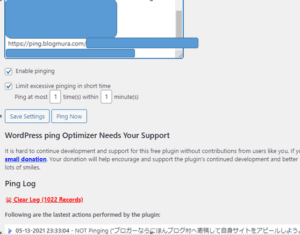
もうひとつのチェック項目にあるlimit excessive pinping short timeというのがあります。この項目の入力ボックスの内、右側のminutes前へ送信頻度となる時間を設定します。自身はいろいろ試してみて180 minutesつまり3時間の間隔を開けてping送信するように設定して使っています。
左側の入力ボックスは1のままで使っており、180分で1回送信する設定としています。
ping送信履歴を確認
ping optimizerのsetting画面をもう少し下へスクロールしていくと『ping log』といった項目が確認できます。
ping logはその名の通り、pingの送信履歴を羅列したデータになります。
ping logをよく見ると、公開時にpingが送信されていたり、not pinpingとなってpingが送信されずに更新されたデータを確認することができます。
ping optimizer利用の留意点
ping送信時間の間隔
ping送信時間のベストな間隔に関しては諸説あり、自身は180分程度は開けるようにしています。
さすがに数分程度の送信間隔では短く、半日以上開けるのもどうかなというところでこの時間に決めました。
今のところは記事もしっかりインデックスされており、特に支障なく推移しています。ベストなping送信頻度に関してはもう少し勉強が必要かなというところです。
使ってみて効果を確認しよう
ping optimizerは必要かといった問題提起もありますが、自身はping送信頻度を最適化する上では便利なツールとして認識して利用し続けています。
数多あるプラグインの選択肢として採用するか否かは、個人の好みによるところも大きいかもしれません。
まずは使ってみて効果を確認することをオススメします。